 android12正式版 V1.210122.020 最新中文版 / android12系统下载
版本
android12正式版 V1.210122.020 最新中文版 / android12系统下载
版本
网友评分:
 5.7分
5.7分
android12正式版是谷歌最新推出了手机安卓系统,能够帮助用户轻松将自己的手机系统更新为最新的安卓12,体验不一样的手机系统。软件操作简单便捷,并且提供了详细的安装步骤,新手也能够轻松完成安装,满足用户的各种安卓12体验需求。

用于接收内容的统一 API,Android 12 引入了全新的统一 API,您可以从任何可用来源(剪贴板、键盘或拖放操作)接收富媒体内容。
兼容的媒体转码,Android 12 可以自动将设备上录制的 HEVC(H.265) 和 HDR(HDR10 和 HDR10+)视频转码为 AVC (H.264),AVC (H.264) 是与标准播放器广泛兼容的格式。因此,当现代编解码器可用且不会影响与旧应用的兼容性时,便会利用现代编解码器。
AVIF 图片支持,Android 12 引入了对使用 AV1 图片文件格式 (AVIF) 的图片的支持。AVIF 是一种使用 AV1 编码的图片和图片序列的容器格式。它利用了视频压缩的帧内编码内容。与以前的图片格式(例如 JPEG)相比,这种格式可显著提升相同文件大小下的图片质量。
从音频产生触感反馈效果,Android 12 应用可使用手机的振动器从音频会话产生触感反馈。这可让您获得更身临其境的游戏和音频体验。例如,触感反馈效果增强的铃声有助于识别来电者,或者赛车游戏可以模拟在崎岖地形驾驶的感觉。
动画 GIF 和 WebP 的原生 ImageDecoder 支持,在 Android 12 中,NDK ImageDecoder API 已进行了扩展,可以对使用以下文件格式的图片的所有帧和时间数据进行解码:动画 GIF 和动画 WebP 文件格式。在 Android 11 中引入该 API 时,该 API 仅从这些格式的动画中解码第一张图片。使用 ImageDecoder(而非第三方库)可进一步缩减 APK 大小,并从未来与安全性和性能相关的更新中受益。

在非 DPC 应用中提供设备属性验证
Android 12 扩展了一组应用,当这些应用生成新密钥时,可以验证认证证书中的设备属性。
自 Android 9(API 级别 28)起,使用 Keymaster 4.0 或更高版本的设备政策所有者 (DPO) 可以验证这些认证证书中的设备属性。从 Android 12 开始,任何以 Android 12 为目标平台的应用都可以使用 setDevicePropertiesAttestationIncluded() 方法执行此验证。
生成的设备属性包含以下 Build 字段:
BRAND
DEVICE
MANUFACTURER
MODEL
PRODUCT
Wi-Fi 感知 (NAN) 增强功能
Android 12 增强了 Wi-Fi 感知功能:
在搭载 Android 12 及更高版本的设备上,您可以使用 onServiceLost() 回调,以便在应用因服务停止或超出范围而导致已发现的服务丢失时收到提醒。
设置多个数据路径(NAN 数据路径)的方式将发生变化以提高效率。较低的版本使用 L2 消息功能来交换发起方的对等信息,由此导致了延迟。在搭载 Android 12 及更高版本的设备上,可以将响应方(服务器)配置为接受任何对等方,也就是说,它不需要预先知道发起方信息。这可加快数据路径启动,并只需一个网络请求即可实现多个点对点链接。
为了防止框架因资源不足而拒绝发现请求或连接请求,在搭载 Android 12 及更高版本的设备上,您可以调用 WifiAwareManager.getAvailableAwareResources()。通过此方法的返回值,您可以获得可用数据路径的数量、可用发布会话的数量以及可用的订阅会话数量。

获取 Android 12 的推荐方法是使用 Android 刷写工具将映像刷入设备。
如果您更希望手动刷写您的设备,则可以下载Pixel获取设备的 Android 12 系统映像。如需了解如何将系统映像刷写到设备上,请参阅下载页面上的一般说明。当您需要更好地控制测试(例如自动测试或回归测试)时,此方法可能非常实用。
如果您已拥有安装了 Android 11 的合格 Google Pixel 设备,则可以旁加载 OTA 映像来试用 Android 12,而无需解锁引导加载程序,也无需删除设备数据。
配置 Android 模拟器以运行 Android 12 是探索新功能和 API 以及测试 Android 12 行为变更的理想解决方案。 设置模拟器既快捷又方便,可让您模拟各种屏幕尺寸和设备特性。
您可以通过执行以下操作,在 Android Studio 内设置模拟器:
安装 Android Studio 的最新预览版 build。
在 Android Studio 中,依次点击 Tools > SDK Manager。
在 SDK Tools 标签页中,选择最新版 Android 模拟器,然后点击 OK。如果尚未安装最新版本,则此操作会安装最新版本。
在 Android Studio 中,依次点击 Tools > AVD Manager,然后按照说明创建新的 Android 虚拟设备 (AVD)。
请务必选择 Pixel 3、Pixel 3a、Pixel 4、Pixel 4a 或 Pixel 5 设备定义以及 64 位 Android 12 模拟器系统映像。请注意,Android 12 不支持 32 位 Android 模拟器系统映像。如果您尚未安装与您的设备定义匹配的 Android 12 系统映像,请点击 Release Name 旁边的 Download 下载该映像。
在 AVD Manager 中返回虚拟设备列表,然后双击您的 Android 12 虚拟设备以启动它。
标签: android12
 虫虫助手PC版 V4.7.9 模拟器版
66.28M / 简体中文 /6.9
虫虫助手PC版 V4.7.9 模拟器版
66.28M / 简体中文 /6.9
 酷派刷机工具 V1.2.5 官方最新版
97.4M / 简体中文 /5.8
酷派刷机工具 V1.2.5 官方最新版
97.4M / 简体中文 /5.8
 Tigger绕激活软件 V7.0 Win版
117.12M / 简体中文 /5.6
Tigger绕激活软件 V7.0 Win版
117.12M / 简体中文 /5.6
 360手机助手 V3.0.2.1081 官方PC版
45.13M / 简体中文 /7.9
360手机助手 V3.0.2.1081 官方PC版
45.13M / 简体中文 /7.9
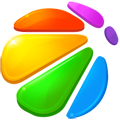 360手机助手正式版 V3.0.2.1081 官方版
45.13M / 简体中文 /8
360手机助手正式版 V3.0.2.1081 官方版
45.13M / 简体中文 /8
 flashtool强刷工具 V0.9.23.2 汉化最新版
36.97M / 简体中文 /6.1
flashtool强刷工具 V0.9.23.2 汉化最新版
36.97M / 简体中文 /6.1